明基电脑如何设置U盘启动
明基电脑设置U盘启动分以下四个步骤:1、首先将已经使用软件制作好的启动u盘插入到电脑的usb插口处。2、开机,当看到电脑的会计画面时连续按下F8键即可;如下图所示为明基台式电脑的开机画面。3、当我们连续按下u盘启动的快捷键后,电脑会进入一个启动项的选择画面,只需要通过上下方向将将光标移至如下图所示显示为“USB:kingston DataTraveler”的选项即可。4、选择好启动项后只需要按下回车键确认,电脑便会从u盘启动并进入主菜单界面;如下图所示。
方法一:明基台式机——开机按F8进入开机启动项,选择含有USB的选项就可以U盘启动。明基笔记本——开机按F9进入开机启动项,选择含有USB的选项就可以U盘启动。方法二:①开启计算机,在自检画面时,按Del键(有的主板是按F2键)进入bios。②选择Advanced BIOS Features,按回车。③把First Boot Device选择为Removable选项,保存并退出。即可直接进入U盘启动。
1.制作u盘启动盘。建议下载u大侠一键制作启动盘 2.设置电脑的bios:进bios,选择boot菜单界面设置u盘启动,在“harddiskdrives”里面选择u盘为第一启动设备,硬盘驱动器“harddiskdrives”选择:选择u盘为第一启动设备“1st drive”。完成设置。
首先制作好启动U盘。 (按del或者f2或者f12)进入bios,一般在BOOT(有的叫做STARTUP)选项里面设置优盘启动盘优先启动。 不会的话建议拍个图片帮你看看。
您好,通过启动项来看,无U盘相关选项,如方便,可恢复BIOS默认设置后再查看启动项,如没有,则说明此机型不支持USB启动!
方法一:明基台式机——开机按F8进入开机启动项,选择含有USB的选项就可以U盘启动。明基笔记本——开机按F9进入开机启动项,选择含有USB的选项就可以U盘启动。方法二:①开启计算机,在自检画面时,按Del键(有的主板是按F2键)进入bios。②选择Advanced BIOS Features,按回车。③把First Boot Device选择为Removable选项,保存并退出。即可直接进入U盘启动。
1.制作u盘启动盘。建议下载u大侠一键制作启动盘 2.设置电脑的bios:进bios,选择boot菜单界面设置u盘启动,在“harddiskdrives”里面选择u盘为第一启动设备,硬盘驱动器“harddiskdrives”选择:选择u盘为第一启动设备“1st drive”。完成设置。
首先制作好启动U盘。 (按del或者f2或者f12)进入bios,一般在BOOT(有的叫做STARTUP)选项里面设置优盘启动盘优先启动。 不会的话建议拍个图片帮你看看。
您好,通过启动项来看,无U盘相关选项,如方便,可恢复BIOS默认设置后再查看启动项,如没有,则说明此机型不支持USB启动!
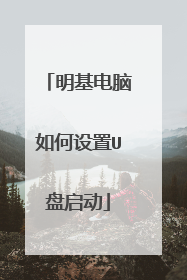
明基笔记本如何设置U盘启动?
如您的笔记本支持U盘启动安装系统,建议您可参考如下步骤: Step 1:制作引导光盘1.1、准备U盘一个,容量不低于4G;1.2、在网上下载一个U盘WinPE制作工具,将一个WinPE系统安装进U盘。1.3、将一张Windows系统光盘中的所有文件拷入U盘,或者是准备一个GHOST系统镜像文件。安装方式:手动安装如果是拷入的Windows手动安装光盘中的所有文件到硬盘的第二分区中,运行Setup.exe文件即可进入手动系统安装界面,和光盘装是一样的。 (WinPE中也有系统安装的引导程序,只要输入i386文件位置,产品密钥等信息,安装路径等也可以执行安装)Step 2:修改硬盘引导信息2.1、开机F7或F9键进入U盘,启动WinPE操作系统。在WinPE系统右击“我的电脑”——“管理”——“磁盘管理”将隐藏的硬盘分区重新删除后创建分区,先创建一个30G的,再创建一个50G的,然后分别格式化。2.2、使用WinPE自带的“分区表医生”修复引导,开始——”程序”——”磁盘工具”——”分区表医生(Partition Table Doctor)”。跳出的第一个提示点”确定”,然后执行;操作;——”修复引导”(如果是灰色的,请选中第一个分区后再点就行了),”重建MBR”,”保存设置”.Step 3:具体安装步骤如下:3.2.1、拷入的Windows手动安装光盘中的所有文件到硬盘的第二分区中后拔出U盘。原因:不拔掉的话下步的复制安装文件是复制到U盘上而不是复制到了C盘中。因PE系统实际是运行在内存中,拔出U盘不影响PE系统和程序的运行。3.2.2、进入I386文件夹,双击运行其中的Winnt32.exe,出现系统安装界面。该界面与我们平时在Windows系统中重装系统的界面一样。3.2.3、选择第一项;安装Windows,再选择“全新安装”,下一步。3.2.4、输入Windows的安装序列号,点下一步。3.2.5、这步非常关键,要点击“高级选项”,从中进行设置。下一步。3.2.6、在“安装”选项中要选中“我想在安装过程中选择驱动器号和磁盘分区”,别的保持默认。3.2.7、点击下一步。“获得更新的安装文件”,否,跳过,点击;下一步。3.2.8、开始向C盘复制文件。复制非常快。3.2.9、然后安装程序提示.几秒钟后重启系统,但那个倒计时红条充满后电脑并不会重启。3.2.10、手动关机重启:此时关掉PE系统中打开的所有窗口,点击PE系统的开始菜单-关机-重启。3.2.11、电脑重启后,直接进入Windows系统的安装界面,和用Windows系统安装光盘安装操作系统时一模一样。其中也包括了向硬盘中复制安装文件这一步。3.2.12、所有安装步骤都与光盘安装Windows系统相同。 如有疑问,建议您可拨打明基技术热线详询或添加明基企业QQ(800014008)在线咨询。
楼主你好,明基笔记本设置U盘启动的快捷键是F9,重启后按F9就能进入BIOS,选择USB启动为第一启动就可以设置U盘启动 http://www.udangjia.com/article/195.html 有不清楚的可以看这边,望采纳,谢谢
楼主你好,明基笔记本设置U盘启动的快捷键是F9,重启后按F9就能进入BIOS,选择USB启动为第一启动就可以设置U盘启动 http://www.udangjia.com/article/195.html 有不清楚的可以看这边,望采纳,谢谢

怎样把U盘设置为第一启动项
第一步、首先笔记本需要先关机插入U盘后再按F2按键进入BIOS菜单;第二步、当按F2键进入bios后,移动到“Advanced-SATA Mode”;第三步、再按键盘的“↑↓”上下方向键选择ATA。第四步、当弹出窗口时,选择“Yes”即可。第五步、硬盘模式修改好以后连续不停地按F2键,进入BIOS。第六步、然后按键盘“↑↓”上下键移动到“USB Storage Device”,选择好以后按键盘F10保存。第七步、保存好BIOS设置以后,笔记本电脑将会自动重启并进入装系统界面。
设置思路:接入USB启动盘——启动计算机——进入BIOS——选择启动设置(“Boot”或“Startup”)选项——调整启动顺序:将USB CDROM调整为第一启动项——保存设置,重新启动进入USB CDROM启动。 不同的电脑BIOS里面的选项有可能不同,进到BIOS里找找有First 字样的,可能就是了。台式机把USB分得很细,有USB-HDD,USB-FDD,USB-CDROM...,但这些都没用,要选Hard Disk,然后就进入一个页面,再选USB,就可以了U盘启动是要BIOS支持,而不是靠主控的好坏!建议一般情况下选USB-HDD,对于Award BIOS选USB-FDD,特殊情况选USB-ZIP。SONY(启动或重新启动时按F2) Acer(启动或重新启动时按F2)Toshiba(冷开机时按ESC然后按F1)HP(启动或重新启动时按F2)Fujitsu(启动或重新启动时按F2) Dell(启动或重新启动时按F2)IBM(冷开机按F1,部分新型号可以在重新启动时启动按F1)Compaq(开机到右上角出现闪动光标时按F10,或者开机时按F10)绝大多数国产和台湾品牌(启动和重新启动时按F2)提示:如果按得太晚,计算机将会启动系统,这时可以重新启动计算机。在开机后按住上面找到的按键直接进入Bios。进入BIOS后,可操作的按键:左右(←、→)方向键——移动光标选择Bios设置界面上的选项上下(↑、↓)方向键—选择具体选项 ESC键—返回上一级菜单Enter键—进入下一级菜单、确认选择PAGE UP、PAGE DOWN —移动具体设备选项F5、F6 —移动设备选项F10键—保留并退出Bios设置二、选择“启动设置项”进入BIOS界面,按方向键(↑、↓、←、→)移动光标,选择菜单栏上的启动设置项:大多电脑为“Boot”项;部分电脑为:“Startup”项,按“Enter”进入启动设置选项。1.“Boot”2. “Startup”三、启动顺序设置(此部分为重点部分)进入启动设置界面后,将Bios的第一启动顺序调整为我们使用的USB设备启动。主要有以下四大类:第一类:启动项直接设置类在Boot菜单里显示一列启动选项,USB 启动项直观可见,将USB启动项,调整为第一项,保存退出。USB CDROM直观可见:(以宏基电脑设置为例说明)在Boot菜单里显示一列启动选项,USB CDROM项直观可见。(1). 按方向键(↑、↓)移动光标,将光标定在USB CDROM项;(2). 按键移动USB CDROM选项,将CD-ROM移至第一位置。(3). 按F10,保存退出。电脑USB CDROM启动设置完成。2.显示两个USB设备(以东芝电脑设置为例说明)在Boot菜单里显示的一列启动选项中,我们可以看到两个相同的USB启动设备。(1).我们按方向键(↑、↓)移动光标,将光标定格在第一个USB 启动项上;(2).按键移动USB 启动项,将USB启动项移动至第一位置。(3). 按F10,保存退出。 电脑USB CDROM启动设置完成。
1、首先需要在BIOS中选择system configuration,如下图所示。2、然后选择下方的boot Options,如下图所示。3、在页面中选择USB然后按F6上移F5下移。使USB移至第一个,如下图所示。4、然后按F10保存并退出,选择yes然后按回车即可。如下图所示。
在使用U盘PE系统重装系统时,需要设置U盘为第一启动项 。想要让电脑从U盘启动,一般我们是通过在BIOS界面调整电脑的启动顺讯。之前我们教程中提到了如何进入电脑BIOS设置界面。如果您还不太清楚,可以看下:U盘装系统之BIOS启动项设置。那进入了笔记本的BIOS界面后,如何设置U盘启动呢?下面小编以我自己的计算机为例。当然在设置之前,请将制作好的U盘插在电脑上。我的台式机进入BIOS的按键是F12.1打开计算机,开机后狂按F12,进入到BIOS界面。如下图:2上图中可能有人比较不太清楚如何选择到BOOT菜单的,一般是通过键盘上的左右按键移动的。这里我们可以看到BootSetting,也就是启动设置。在BootDevicePriority中设置启动的优先级。移动上下键,选择到BootDevicePriority,并enter回车。3注意,请看下你的U盘是否插在电脑上,如果没有,请从重启开机从第一步开始进入BIOS。下图中可以看到我插入的是金士顿U盘。我通过键盘上的“+”,“-”,让我的U盘显示在第一位。注意:大多数的电脑在BIOS中通过“+”无法调节。这时,我们可以通过“-”将其他非U盘下移,让U盘显示在第一位。4最后,当您的U盘设置在第一位后,需要保存设置并退出。按F10退出保存,或者通过上方的"Exit"菜单进行保存退出。 需要跟大家说明的是,由于主板型号的不同,可能你的BIOS界面跟我的不太一样,例如我办公室的台式机是华硕主板H61,他的BIOS界面非常的华丽。调整启动顺序也非常的简单,在下方直接用鼠标拖动U盘到前面就可以了。大家还是针对自己的BIOS进行设置吧。在保存退出重启时,U盘还是要插在电脑上的,不能拔下来哦。
开机按F2找到boots选项,按提示将USB-HDD移到第一位,保存
设置思路:接入USB启动盘——启动计算机——进入BIOS——选择启动设置(“Boot”或“Startup”)选项——调整启动顺序:将USB CDROM调整为第一启动项——保存设置,重新启动进入USB CDROM启动。 不同的电脑BIOS里面的选项有可能不同,进到BIOS里找找有First 字样的,可能就是了。台式机把USB分得很细,有USB-HDD,USB-FDD,USB-CDROM...,但这些都没用,要选Hard Disk,然后就进入一个页面,再选USB,就可以了U盘启动是要BIOS支持,而不是靠主控的好坏!建议一般情况下选USB-HDD,对于Award BIOS选USB-FDD,特殊情况选USB-ZIP。SONY(启动或重新启动时按F2) Acer(启动或重新启动时按F2)Toshiba(冷开机时按ESC然后按F1)HP(启动或重新启动时按F2)Fujitsu(启动或重新启动时按F2) Dell(启动或重新启动时按F2)IBM(冷开机按F1,部分新型号可以在重新启动时启动按F1)Compaq(开机到右上角出现闪动光标时按F10,或者开机时按F10)绝大多数国产和台湾品牌(启动和重新启动时按F2)提示:如果按得太晚,计算机将会启动系统,这时可以重新启动计算机。在开机后按住上面找到的按键直接进入Bios。进入BIOS后,可操作的按键:左右(←、→)方向键——移动光标选择Bios设置界面上的选项上下(↑、↓)方向键—选择具体选项 ESC键—返回上一级菜单Enter键—进入下一级菜单、确认选择PAGE UP、PAGE DOWN —移动具体设备选项F5、F6 —移动设备选项F10键—保留并退出Bios设置二、选择“启动设置项”进入BIOS界面,按方向键(↑、↓、←、→)移动光标,选择菜单栏上的启动设置项:大多电脑为“Boot”项;部分电脑为:“Startup”项,按“Enter”进入启动设置选项。1.“Boot”2. “Startup”三、启动顺序设置(此部分为重点部分)进入启动设置界面后,将Bios的第一启动顺序调整为我们使用的USB设备启动。主要有以下四大类:第一类:启动项直接设置类在Boot菜单里显示一列启动选项,USB 启动项直观可见,将USB启动项,调整为第一项,保存退出。USB CDROM直观可见:(以宏基电脑设置为例说明)在Boot菜单里显示一列启动选项,USB CDROM项直观可见。(1). 按方向键(↑、↓)移动光标,将光标定在USB CDROM项;(2). 按
1、首先需要在BIOS中选择system configuration,如下图所示。2、然后选择下方的boot Options,如下图所示。3、在页面中选择USB然后按F6上移F5下移。使USB移至第一个,如下图所示。4、然后按F10保存并退出,选择yes然后按回车即可。如下图所示。
在使用U盘PE系统重装系统时,需要设置U盘为第一启动项 。想要让电脑从U盘启动,一般我们是通过在BIOS界面调整电脑的启动顺讯。之前我们教程中提到了如何进入电脑BIOS设置界面。如果您还不太清楚,可以看下:U盘装系统之BIOS启动项设置。那进入了笔记本的BIOS界面后,如何设置U盘启动呢?下面小编以我自己的计算机为例。当然在设置之前,请将制作好的U盘插在电脑上。我的台式机进入BIOS的按键是F12.1打开计算机,开机后狂按F12,进入到BIOS界面。如下图:2上图中可能有人比较不太清楚如何选择到BOOT菜单的,一般是通过键盘上的左右按键移动的。这里我们可以看到BootSetting,也就是启动设置。在BootDevicePriority中设置启动的优先级。移动上下键,选择到BootDevicePriority,并enter回车。3注意,请看下你的U盘是否插在电脑上,如果没有,请从重启开机从第一步开始进入BIOS。下图中可以看到我插入的是金士顿U盘。我通过键盘上的“+”,“-”,让我的U盘显示在第一位。注意:大多数的电脑在BIOS中通过“+”无法调节。这时,我们可以通过“-”将其他非U盘下移,让U盘显示在第一位。4最后,当您的U盘设置在第一位后,需要保存设置并退出。按F10退出保存,或者通过上方的"Exit"菜单进行保存退出。 需要跟大家说明的是,由于主板型号的不同,可能你的BIOS界面跟我的不太一样,例如我办公室的台式机是华硕主板H61,他的BIOS界面非常的华丽。调整启动顺序也非常的简单,在下方直接用鼠标拖动U盘到前面就可以了。大家还是针对自己的BIOS进行设置吧。在保存退出重启时,U盘还是要插在电脑上的,不能拔下来哦。
开机按F2找到boots选项,按提示将USB-HDD移到第一位,保存

笔记本电脑怎么设置从U盘启动
1、 首先开机按 F2 键进入 BIOS 界面, 注:UEFI BIOS 机型进 BIOS 首页后,请按 F7 键进入 Advanced 高级设置页面。如图下方提示:2、 通过方向键进入【Security】菜单,通过方向键选择【Secure Boot Control/menu】,将其设 定为 Disabled。3、 通过方向键进入【Boot】菜单,并通过方向键选择【CSM Support】或 【Launch CSM】,将其设定为 Enabled。4、 以上两项设置完成后,请按 F10 保存退出。5、 再次开机按【ESC】键,选择从 USB 设备启动。
装系统方法如下: 1、进入bios把第一启动项设置成启动u盘。2、重启电脑进入winpe。3在进入通用PE系统后,我们单击桌面上的“Ghost备份还原”工具,选择“手动运行Ghost”。并进入GHOST安装界面。4、按照路径:Local-->Partition-->FromImage。下面这一步请一定要选择正确,否则就会出现问题,如图:5、在下面这个界面,通过顶部的倒立三角形,选择电脑盘符,找到你之前下载的GHO文件。如下图:6、选择好自己的GHO文件后,点击OPEN。7、在下图中,需要选择将系统安装在哪个硬盘中。一定要看清楚,哪个是自己的硬盘,哪个是外置的硬盘,哪个是U盘,别安装错了!8、最后一步就是选择安装在哪个分区了。这里我选择的是C盘,也就是默认的。 9、之后,进入自动ghost安装系统界面。这个过程只需要等待,在提示成功后,重启计算机就可以了
装系统方法如下: 1、进入bios把第一启动项设置成启动u盘。2、重启电脑进入winpe。3在进入通用PE系统后,我们单击桌面上的“Ghost备份还原”工具,选择“手动运行Ghost”。并进入GHOST安装界面。4、按照路径:Local-->Partition-->FromImage。下面这一步请一定要选择正确,否则就会出现问题,如图:5、在下面这个界面,通过顶部的倒立三角形,选择电脑盘符,找到你之前下载的GHO文件。如下图:6、选择好自己的GHO文件后,点击OPEN。7、在下图中,需要选择将系统安装在哪个硬盘中。一定要看清楚,哪个是自己的硬盘,哪个是外置的硬盘,哪个是U盘,别安装错了!8、最后一步就是选择安装在哪个分区了。这里我选择的是C盘,也就是默认的。 9、之后,进入自动ghost安装系统界面。这个过程只需要等待,在提示成功后,重启计算机就可以了

明基笔记本BIOS如何设置U盘启动
1.制作u盘启动盘。建议下载u大侠一键制作启动盘 2.设置电脑的bios:进bios,选择boot菜单界面设置u盘启动,在“harddiskdrives”里面选择u盘为第一启动设备,硬盘驱动器“harddiskdrives”选择:选择u盘为第一启动设备“1st drive”。完成设置。
不知道你的具体是那款,就以明基r43为例, 开机快速按F12进入快速启动选择 选择USB****(星号就是你u盘的品牌什么的名字)
不知道你的具体是那款,就以明基r43为例, 开机快速按F12进入快速启动选择 选择USB****(星号就是你u盘的品牌什么的名字)

